E-postanın anında teslim edilmesinin sonuçları vardır. Bir e-posta gönderdikten sonra, gitti ve elinizden çıktı. Yine de hepimiz hata yaparız ve Google bunu anlar. Yardım etmek, Gmail bir özellik içeriyor gönderme isteğinizi iptal etmenizi sağlayan Göndermeyi Geri Al olarak adlandırılır. Geçmişte, manuel olarak etkinleştirmeniz gerekiyordu, ancak şimdi varsayılan olarak açık.
İçindekiler
- Web için Gmail'de bir e-posta nasıl geri çağrılır?
- Test e-postası nasıl gönderilir?
Bundan en iyi şekilde nasıl yararlanacağınız aşağıda açıklanmıştır.
Önerilen Videolar
Kolay
10 dakika
Web için Gmail, iOS veya Android
Web için Gmail'de bir e-posta nasıl geri çağrılır?
Gmail'in Göndermeyi Geri Al özelliği yalnızca e-postayı geciktirir; aslında başkalarına yanlışlıkla gönderilen iletileri hatırlamaz. Başka bir deyişle, Gönderme İptal Süresini 30 saniye olarak ayarlarsanız, Gmail siz Gönder'i tıkladıktan 30 saniye sonrasına kadar iletiyi gerçekten göndermez. Bundan sonra, bir takip e-postası göndermekten veya yanıtı beklemekten başka yapabileceğiniz hiçbir şey yoktur.
Göndermeyi Geri Al'ı şu şekilde özelleştirebilirsiniz:
Aşama 1: Giriş yap Gmail Google hesabınızla web'de.
Adım 2: Tıkla Dişli simgesi sağ üst köşede bulunur.

İlgili
- Gmail'de klasörler nasıl oluşturulur?
- Outlook'ta bir e-posta nasıl planlanır
- Kişiler Gmail'e nasıl eklenir?
Aşama 3: Tıkla Tüm Ayarları Gör sunum menüsündeki bağlantı.
Adım 4: Göndermeyi Geri Al seçeneği, Genel sekmesi. Beş ile 30 saniye arasında bir gecikme seçmek için aşağı oku tıklayın.
Yanlış e-postayı göndermekten endişe ediyorsanız, güvende olmak için muhtemelen iptal süresini en az 10 saniye olarak ayarlamak isteyebilirsiniz. Bir hata yaptığınızı fark etmeniz ve tıklamanız için beş saniye çok uzun değil. Geri alma düğme.

Adım 5: Aşağıya doğru kaydırın ve tıklayın Değişiklikleri Kaydet düğme.
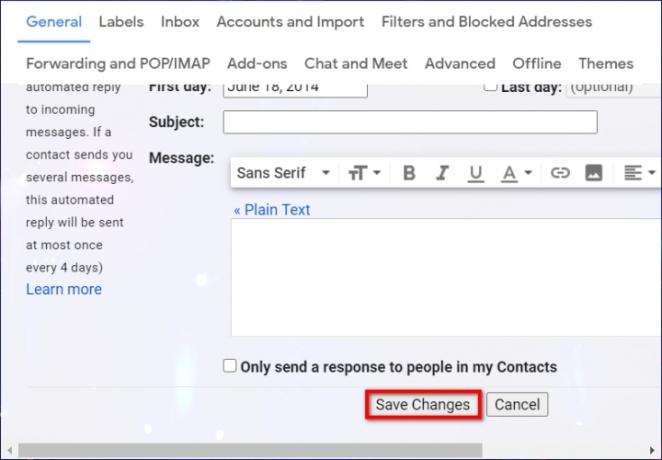

Test e-postası nasıl gönderilir?
Bu özelliği çalışırken görmek ister misiniz? Bir deneme çalıştırması yapalım.
Aşama 1: Gmail web istemcisi açıkken, büyük Oluştur düğme. Onu özleyemezsin.
Adım 2: kendi e-posta adresinizi yazın İle alan. Başka bir e-posta hesabınız varsa, onu kullanın.
Aşama 3: maviye tıklayın Göndermek düğme.
Adım 4: Burada gösterildiği gibi sol alt köşede bir "Mesaj Gönderildi" açılır penceresi görünür. Tıkla Geri alma e-postayı geri çağırmak için bağlantı.
Adım 5: İkinci bir açılır pencerede, mavi TAMAM onaylamak için düğmesine basın.
Adım 6: Gönderilmemiş e-postanız artık taslak olarak ekranınızda olmalıdır. Mesajınızı buna göre ayarlayın ve gönderin veya onun yerine silin.
iOS veya Android'de bir e-postayı geri çağırmak kolaydır ve herhangi bir ayar veya seçeneğin değiştirilmesini gerektirmez. Gönderme İptal Süresi, PC'de yaptığınız gibi değiştiremeyeceğiniz önceden belirlenmiş bir aralıktır. Düğme ekranınızda göründüğünde Geri Al'ı seçmek için sınırlı bir süreniz vardır. Zamanında tıklamazsanız, mesaj otomatik olarak gönderilecektir.
Artık yalnızca maliyetli bir hatadan kaçınmakla kalmıyor, aynı zamanda güçlü bir Gmail kullanıcısı olmaya da bir adım daha yaklaşıyorsunuz.
Editörlerin Önerileri
- Outlook'ta bir e-posta nasıl geri çağrılır?
- Oyun oynamak için AMD'nin en iyi CPU'sunu yanlışlıkla bu şekilde öldürebilirsiniz.
- YouTube'da Kısa Bir Video Nasıl Yayınlanır?
- Yeni bir kimlik avı dolandırıcılığı, size bir e-posta gönderen patronunuz gibi davranıyor
- Outlook'ta e-postalar nasıl yedeklenir
Yaşam tarzınızı yükseltinDijital Eğilimler, en son haberler, eğlenceli ürün incelemeleri, anlayışlı başyazılar ve türünün tek örneği ön incelemelerle okuyucuların hızlı tempolu teknoloji dünyasını takip etmelerine yardımcı olur.




